分类
相信许多的用户在使用win10系统时会出现要删除个文件结果删除不了显示”您需要提供管理员权限才能删除此文件“,这让许多用户很生气,下面我们就一起来看下win10系统的电脑怎么删除需要管理员权限才能删除的文件的解决方法。
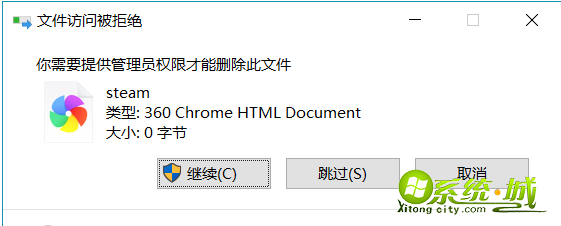
win10系统删除需要管理员权限的文件的解决步骤:
1、右键点击开始菜单,选择命令提示符,或者打开运行输入CMD打开命令提示符。
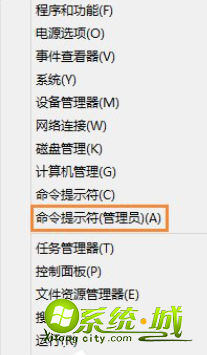
2、打开CMD后输入cd C:\Windows敲回车返回上层命令,再输入del C:\Windows\新建文件夹(PS:新建文件夹表示的是你要删除的文件夹或者文件,C:\Windows是文件所在盘或者文件夹,如果是在D盘就输入D:\xxxx),最后输入y,敲回车确定删除该文件。
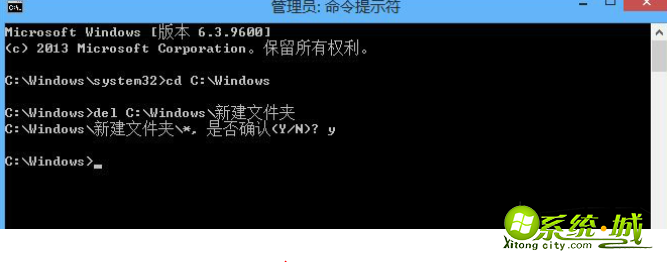
3、如果del命令无法删除,可以更换rd命令来尝试一下。操作步骤差不多,打开命令提示符后输入cd C:\Windows返回上层命令,再输入rd C:\Windows\新建文件夹,敲回车删除即可。(C:\Windows\新建文件夹表示的东西和上一步一样。)
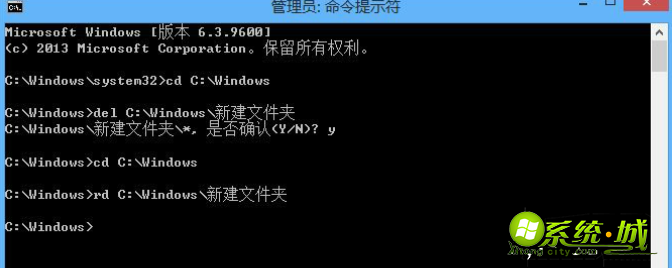
以上就win10系统要删除需要管理员权限的文件的解决方式,有遇到这种情况的朋友可以按以上步骤来试试,希望可以帮到大家。
热门教程
网友评论